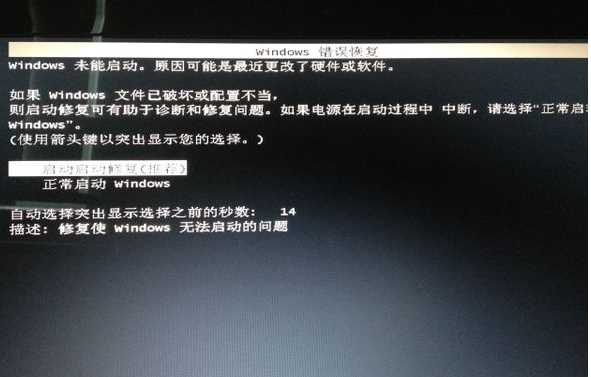
在操作以下方法之前,可以先选择 正常启动Windows 看能否进系统。
修复步骤:
1.我们可以开机F8进入系统高级选项菜单,选择最后一次正确配置试试,还原之后就是我们最后一次关机前的配置了。
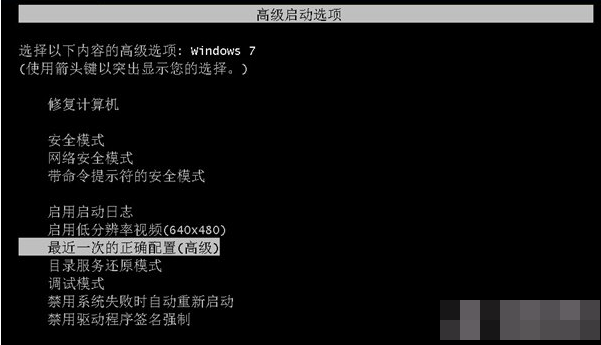
Win7自动修复开不了机怎么办?解决Win7自动修复也修复不了的方法
2.如果依旧进入不了系统的话,我们依旧F8进入系统高级选项菜单,选择进入安全模式。这时候安全模式下系统会自动修复损坏的注册表,如果是注册表的问题的话,进入安全模式之后在重启即可。
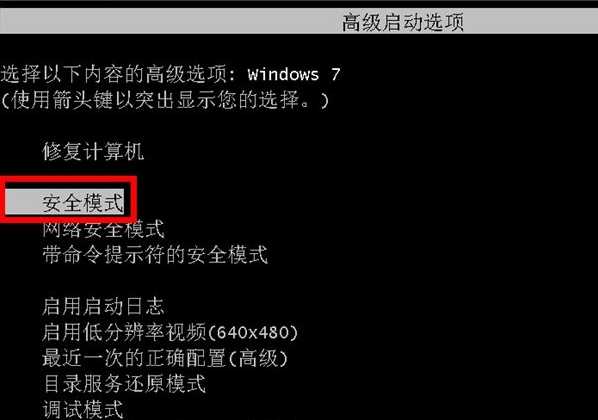
Win7自动修复开不了机怎么办?解决Win7自动修复也修复不了的方法
3.找一个window的原版镜像安装盘,光盘和U盘都可以,插上电脑开机,系统会自动进入安装界面,选择修复计算机。如果修复不成功的话,可以尝试恢复系统镜像,前提是我们之前系统有备份哦。
win7原版系统下载
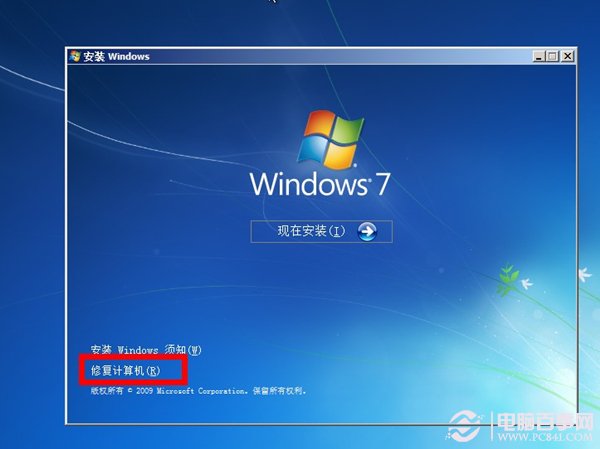
Win7自动修复开不了机怎么办?解决Win7自动修复也修复不了的方法
4.这时候就需要用到U盘了,制作一个U盘的PE启动盘,然后设置BIOS,进入PE维护系统。
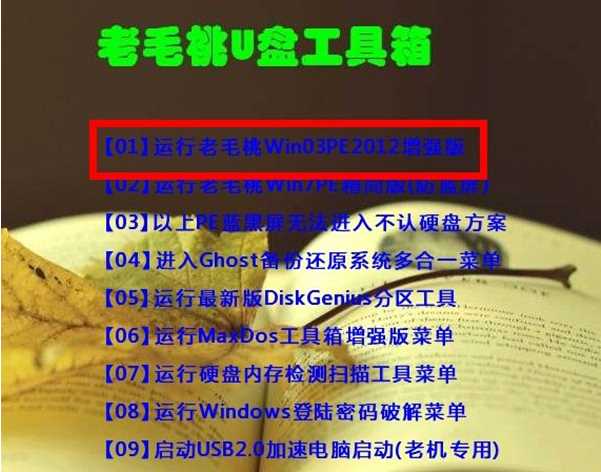
5、在进入PE之后,我们选择开始菜单---系统维护---系统引导自动修复,根据软件引导修复系统启动项,修复成功后,重启计算机。
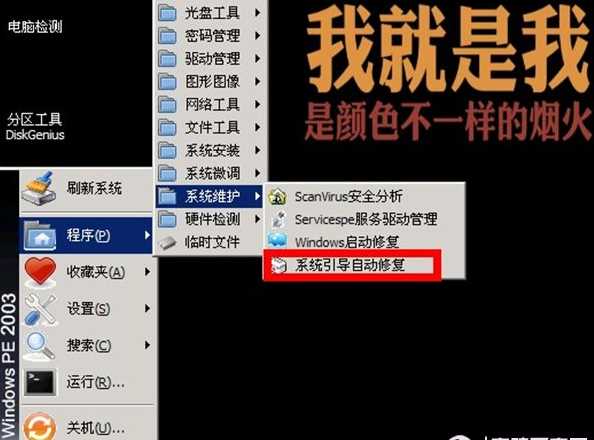
然后可以使用自动修复。

6、如果以上方法否不管用的话,很有可能是重要系统文件丢失了,建议把重要资料拷贝出来然后重装Win7系统。